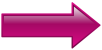 | 1.- Introducció |
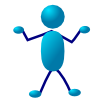 | 2.- Tasca |
 | 3.- Procés |
 | 4.- Recursos |
 | 5.- Avaluació |
| Aquesta obra està subjecta a una Llicència de Creative Commons | Jesús Pedrós, gener de 2008 |
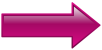 | 1.- Introducció |
Imaginem la següent situació:
Com a activitat d'escriptura per al nostre alumnat hem decidit realitzar un blog d'aula amb blogger. L'alumnat participa i està content. A més a més el blog d'aula contribueix al desenvolupament d'una identitat grupal positiva.
... però ja portem dos mesos amb el blog i l'interès inicial va minvant.
Es hora de canviar d'activitat?
Què podem fer per recuperar i mantenir l'interès de l'alumnat en aquesta eina que fins al moment es manifestava útil?
Pensem una mica en els interessos del nostre alumnat: pardalets, música, el barri, ells i elles mateixes...
Què tal si enriquim el blog incorporant elements multimèdia relatius a aquests interessos?
Podem incorporar tota classe d'elements, com ara algun vídeo de Camaron, fotos o cants d'ocells, un àlbum de fotos del barri que pot haver realitzat el propi alumnat, una cançó interpretada per l'Enrique...
En l'exercici d'avui aprendrem a incorporar aquests elements al nostre blog de blogger.
Potser sembla una mica difícil, però amb un poquet de paciència dominareu la tècnica d'afegir vídeos, fotos i altres elements al nostre blog.
Ànim, que comencem!

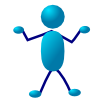 | 2.- Tasca |
En el propi blog creat amb blogger podem col·locar pròpiament els arxius multimèdia, no obstant si volem posar molts continguts, ens quedaran desorganitzats, i ràpidament saturarem la capacitat d'emmagatzematge del nostre blog. Per aquesta i altres raons és més recomanable posar en el blog no els arxius multimèdia, sinó enllaços a aquests arxius, i posar les fotos, vídeos o sons en magatzems especialment concebuts per a tal efecte (fotoblogs, videoblogs o podcasts, respectivament) . Si volem introduir al blog un vídeo que ja es troba a internet, per exemple al youtube, afegirem un enllaç a la ubicació d'aquest vídeo i ja està, però si volem posar un vídeo que hem elaborat nosaltres, el primer que hem de fer és “pujar” aquest vídeo a un videoblog (per exemple youtube), i després, indicar al nostre blog la direcció de l'enllaç.
El mateix si es tracta de fotografies o d'arxius sonors.
Així, per a cada tipus d'arxiu existeix un tipus de “blog” que fa de magatzem, podcast si es tracta d'arxius sonors, videoblogs en el cas de vídeos o fotoblogs en el cas de fotos.
En aquest exercici, buscarem diferents “magatzems” d'arxius multimèdia i triarem en quins ens volem registrar (és necessari registrar-nos per a pujar arxius). És important que recordem el noms d'usuari i contrasenya de cada servei. Us recomane que la contrasenya siga sempre la mateixa, i que prengueu nota dels diferents noms d'usuari amb què us enregistrareu.
Avui no tenim temps per a "pujar" a internet arxius propis, però aprendrem a fer-ho i ho deixarem tot preparat per a quan ens interesse fer-ho. També fegirem al nostre blog de blogger continguts multimèdia que ja es troben a la xarxa internet.

 | 3.- Procés |
1.- Busqueu el significat de "podcast" o"podcasting". Busqueu diferents "podcasts" a internet (amb Google) i observeu com són i les seves possibilitats. El mateix amb "videoblog" i "fotoblog". Comproveu la utilitat de l'opció "pàgines semblants" en els resultats de la cerca que ens ofereix Google.
2.- Crearem un podcast propi. Us suggereixo clickcaster o podomàtic, com a allotjaments del nostre podcast. Descriuré a continuació el procés seguit en podomàtic, però en qualssevol altre podcast és semblant: Si voleu podeu prescindir de les instruccions que us done a continuació i seguir simplement les instruccions que us apareixeran en la web on us esteu registrant.
2.1. Visitem la web de podomàtic: Ens enregistrem com a usuaris (register), utilitzant la nostra adreça de correu gmail. Una vegada enregistrats passarem automàticament al nostre nou podcast, a l'apartat de creació d'entrades (post your first episode), on podem pujar (upload) ja el nostre arxiu sonor, després de buscar-lo (browse) al nostre ordinador . Per a tornar a entrar (log in) en el futur haurem de recordar el nostre nom d'usuari, l'adreça del nostre podcast i la contrasenya, que ens ha estat enviada automàticament al compte de correu gmail, i que podem canviar (es recomana). Quan pugem arxius multimèdia a qualsevol lloc d'internet haurem de tenir una mica de paciència. El temps d'espera depèn de la mida de l'arxiu, per això hem de reduir aquesta mida el màxim possible, utilitzant formats comprimits (mp3, jpg, mpg...)
3.- Ara, crearem el nostre àlbum de vídeos en youtube. El procediment ja l'heu de conèixer: buscar l'opció "register" o "sign up", i seguir les instruccions que apareixen. Recordeu el nom d'usuari i contrasenya. Per a la vostra utilitat, us recomane que guardeu, en un document de text o en la vostra llibreta, els noms d'usuari de tots els serveis que esteu contractant (cada vegada que us enregistreu en un servei, signeu un contracte).
Per a posar els nostres vídeos en youtube em d'anar a la pestanya "my videos", triar l'opció "upload a video", i buscar (browse) el vídeo al nostre ordinador. Hem de saber què, des de que pujem un video al youtube fins que aquest vídeo està disponible passen unes 2 hores.
4.- Ja sabem on trobar i magatzemar vídeos i arxius sonors. Ara aprendrem a fer-ho amb les fotografies. Us recomane Picasa o Flickr. Com que ja sou experts no us done més informació.
5.- Al propi blog personal afegiu un vídeo, un arxiu sonor i una fotografía.
Us descriuré el procediment amb youtube i amb podomàtic, però en essència sempre és el mateix: a cada contingut multimèdia penjat a internet li correspon un codi HTML que indica exactament la seua ubicació, hem de copiar aquest codi i enganxar-lo al nostre blog.
5.1. Triem l'arxiu sonor que ens interesse en el podcast, (en aquest cas, podomàtic)
-Obrim una nova pestanya o finestra del navegador, i entrem al nostre blog, triem l'opció "nova entrada", i "mode d'edició HTML".
- Tornem a Podomàtic, que el tindrem obert en una altra pestanya o finestra, i seguim la següent seqüència:
play --> (S'obre una finestra de reproducció) --> put this file on your webpage --> Put this on your Podcast, PodOmatic Profile, or blog --> (copy – paste), seleccionem TOT el contingut i l'enganxem a la nova entrada que estem creant al blogger, en el mode d'edició HTML. Piqueu l'opció "publicar entrada" i comproveu el resultat. Obriu una nova pestanya, visiteu el blog on esteu posant els resultats d'aquest exercici, i copieu l'adreça del vostre blog de blogger en l'apartat corresponent.
5.2. Per posar un vídeo al nostre blog de blogger:
Cliquem el vídeo que ens interessa i copiem el codi html (embed).
Aquest codi, l'enganxem a una nova entrada del blogger, de la mateixa manera que ja hem fet quan hem posat cançons des del nostre podcast. De fet, aquest procediment el podem seguir per a posar qualsevol vídeo del youtube, encara que no siga del nostre àlbum de vídeos.
5.3. Per tal d'afegir fotografies al nostre blog seguim un procediment semblant als anteriors, i el mateix per tal d'afegir presentacions (slides o slideshows)

 | 4.- Recursos |
| Generals | Audio | vídeo | foto |
| Viquipèdia Gmail Blogger | Clickcaster Podomàtic http://www.garageband.com/ Podcatalà http://www.amansalva.podomatic.com | Youtube | Picasa http://www.flickr.com/ |

 | 5.- Avaluació |
(A l'alumnat d'ESO, ací, li explique ben clarament com es valorarà l'activitat, per exemple:
Per a l'avaluació d'aquest exercici es tindrà en compte:
- La col·laboració amb els companys i companyes durant tota la classe, i el comportament orientat a la consecució de la tasca.
- La creació del propi blog.)

